第二块硬盘怎么安装 电脑如何添加第二块硬盘
更新时间:2024-03-06 09:52:24作者:xiaoliu
在日常使用电脑的过程中,有时候我们会需要额外的存储空间来存储更多的数据,这时候添加第二块硬盘就成了一个不错的选择。对于一些不太了解电脑硬件的人来说,安装第二块硬盘可能会有些困难。接下来我们就来看看第二块硬盘怎么安装,以及电脑如何添加第二块硬盘。
具体步骤:
1.准备一根数据线,电脑店里有,5元一根

2.现在电脑里都有这个硬盘托,边上有孔,对上孔就可以

3.电源线,机箱里本来应该有,直接插上就行,别插反,其实插反你也插不进去,呵呵

4.注意,如果你安装的是第二块硬盘。一定把第二块硬盘数据线插在图示位置,蓝色的数据线,因为第一个为主,第二个是从,

5.插上电源 开机,在计算机或我的电脑 点右键管理
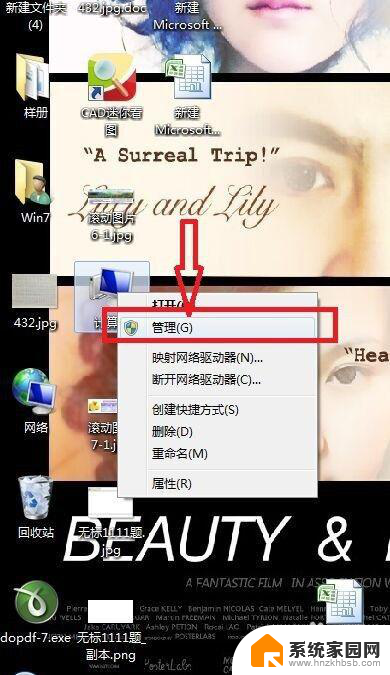
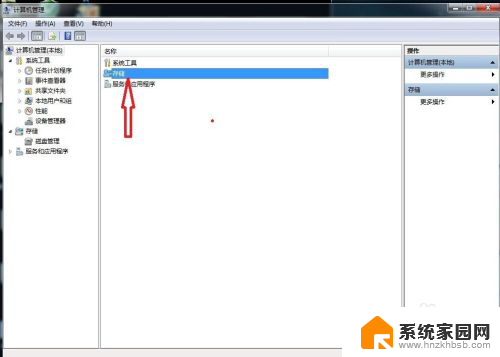
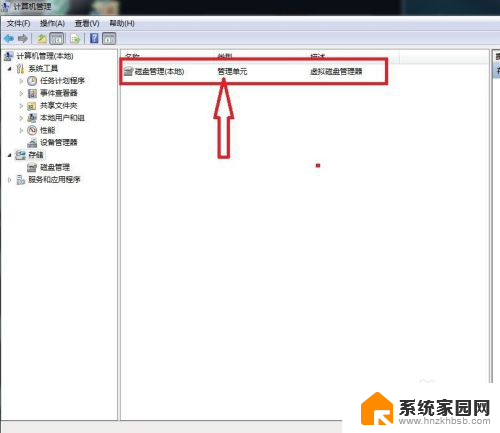
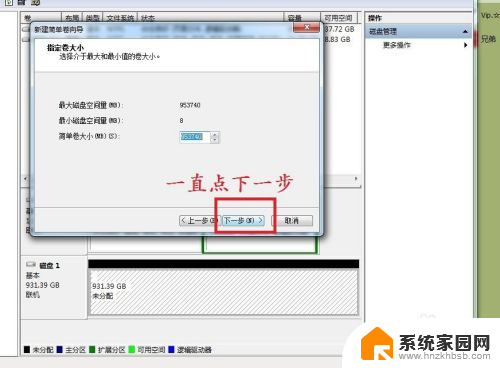
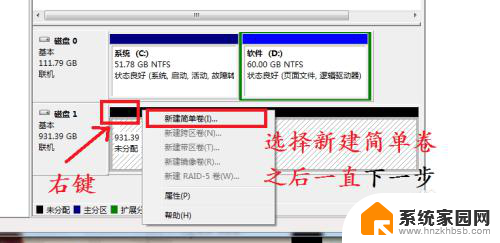
以上是第二块硬盘的安装步骤,请大家按照我的方法来处理类似情况,希望能对大家有所帮助。
第二块硬盘怎么安装 电脑如何添加第二块硬盘相关教程
- win10电脑新增加一块硬盘怎么安装使用 Win10怎样格式化新添加的硬盘
- 添加新硬盘后如何设置 电脑如何安装新增硬盘
- 电脑添加磁盘怎么添加 如何在电脑上安装并使用新硬盘
- 电脑第一启动盘怎么设置 BIOS设置硬盘为第一启动盘步骤
- 更换硬盘后怎么设置为第一启动项 如何将硬盘设置为电脑的第一启动盘
- 硬盘第一启动项怎么设置 硬盘如何设置为首选启动盘
- 怎么安装电脑硬盘 如何在电脑上安装新硬盘
- 笔记本加硬盘怎么加 电脑新增硬盘安装步骤
- win10新增硬盘 电脑如何安装新增加的硬盘
- 笔记本电脑能加装硬盘吗 笔记本硬盘安装注意事项
- 电脑怎么安装打印机的驱动 打印机驱动安装教程
- 把windows7装进u盘 如何在U盘中安装Windows 7系统
- 清华同方怎么重装系统win7 清华同方笔记本安装win7系统教程
- win10能覆盖安装吗 如何覆盖安装win10不影响使用
- 虚拟机怎么u盘启动 虚拟机如何使用自制U盘启动盘进入WIN PE
- 需要安装驱动的外置声卡 外置声卡驱动安装失败怎么办
系统安装教程推荐
- 1 电脑怎么安装打印机的驱动 打印机驱动安装教程
- 2 win10安装录音机 Win10内置录音机怎么使用
- 3 运行内存可以做u盘吗 内存卡能否做启动盘
- 4 win10安装怎么安装telnet win10系统telnet客户端使用指南
- 5 电脑怎么下载腾讯游戏 电脑腾讯游戏平台安装教程
- 6 word怎么卸载重装 office卸载不干净重装失败怎么办
- 7 电脑怎么删除未安装的安装包 电脑安装包删除方法
- 8 win10怎么安装net framework 3.5 win10系统安装.NET Framework 3.5详细步骤
- 9 360如何重装win10系统 如何使用360重装Win10系统
- 10 电脑无可用音频设备 电脑显示未安装音频设备怎么办